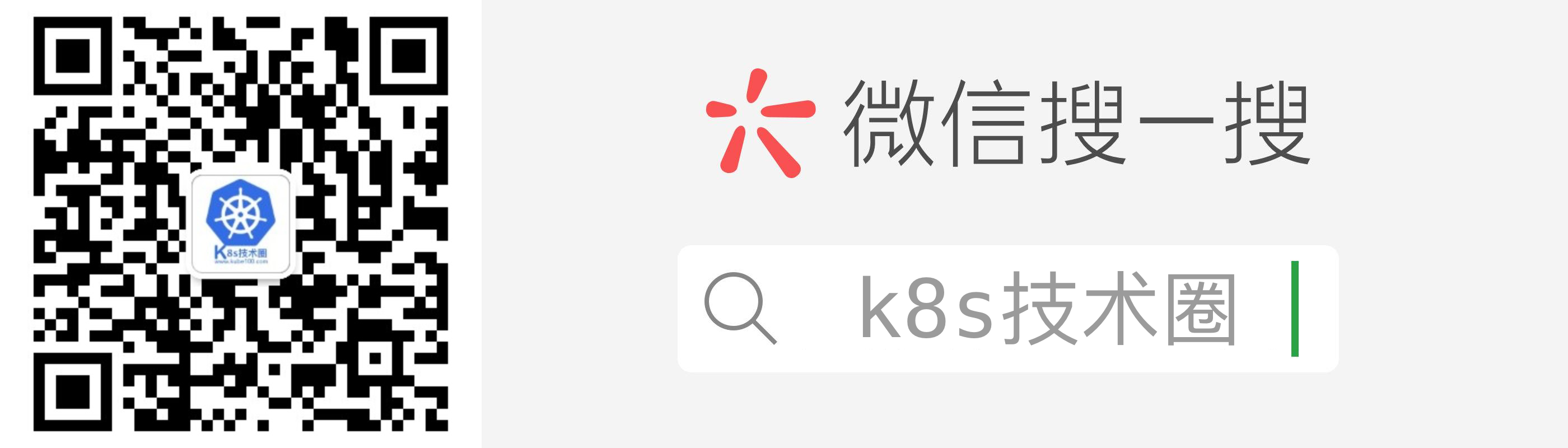OpenObserve(简称 O2)是一个用 Rust 开发的开源云原生可观测平台,专为日志、指标、追踪而构建,设计用于 PB 级工作。
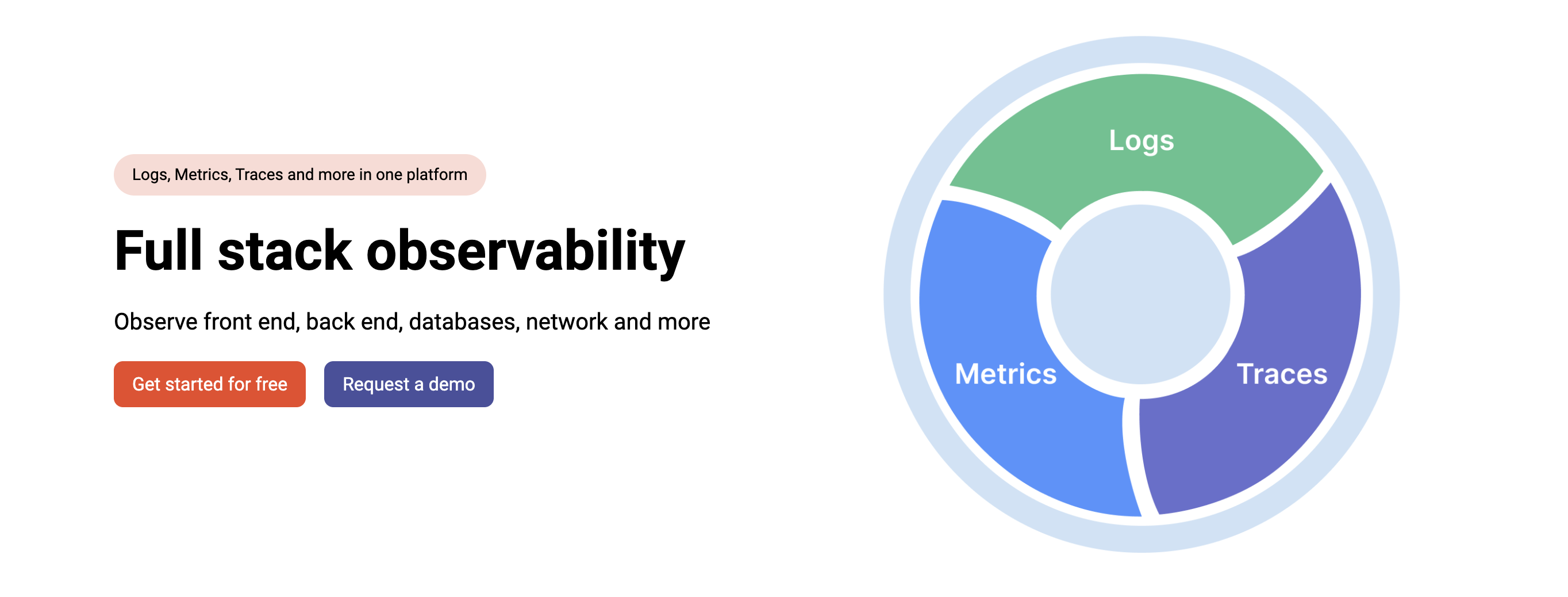
与需要理解和调整大量配置置的 Elasticsearch 相比,它简单且易于操作。在 2 分钟内即可启动并运行 OpenObserve。对于使用 API 获取数据并执行搜索的用户来说,OpenObserve 可以无缝替代 Elasticsearch。OpenObserve 带有自己的用户界面,无需单独安装。与 Elasticsearch 相比,使用 OpenObserve 可以将日志存储成本降低约 140 倍。

相关概念
在详细了解 O2 之前,我们需要了解一些相关概念,这些概念是 O2 的基础。
Organizations(组织)
组织是 OpenObserve 中对各种流、用户、功能进行分组的逻辑实体。组织可以代表一个企业、企业的一个部门或一个应用程序。所有流、用户、功能等都限定在一个组织范围内。
Streams(流)
OpenObserve 中的流是共享相同源的事件序列(日志/指标/跟踪),例如来自特定应用程序的日志或来自企业的日志。比如日志就是一种流,用于记录来自应用程序的事件。
Functions(函数)
OpenObserve 中的函数可在摄取和查询期间使用,以帮助增强高级功能,如丰富、编辑、日志缩减、合规性等。函数是使用 VRL 脚本定义的。
Parquet
O2 中的数据以 parquet 格式存储,这是一种列式存储格式,查询和存储效率很高。
Timestamp(时间戳)
_timestamp 在 OpenObserve 中被视为时间戳列,如果 _timestamp 或 @timestamp 不存在于正在摄取的数据中,我们会将 _timestamp 添加到每个记录,其 NOW 值为微秒精度。
对于键为 _timestamp/@timestamp 的输入数据,对于值我们支持以下数据类型/格式:
- 微秒
- 字符串值
- RFC 3339 和 ISO 8601 日期和时间字符串,例如
1996-12-19T16:39:57-08:00 - RFC 2822 日期和时间字符串,例如
Tue, 1 Jul 2003 10:52:37 +0200
如果用户想要支持 _timestamp/@timestamp 以外的键,用户可以使用 ZO_COLUMN_TIMESTAMP 配置来指定时间戳键。
User Roles(用户角色)
OpenObserve 中的用户可以具有 admin 或 member 角色。与具有 member 角色的用户相比,具有 admin 角色的用户拥有更大的权限,例如,具有 admin 角色的用户可以将其他用户添加到组织中。
架构
OpenObserve 可以在单节点下运行,也可以在集群中以 HA 模式运行。
单节点模式
单节点模式也分几种架构,主要是数据存储的方式不同,主要有如下几种:
SQLite 和本地磁盘模式
如果你只需要进行简单使用和测试,或者对高可用性没有要求,可以使用此模式。当然你仍然可以在一台机器上每天处理超过 2 TB 的数据。在我们的测试中,使用默认配置,Mac M2 的处理速度为约 31 MB/秒,即每分钟处理 1.8 GB,每天处理 2.6 TB。该模式也是运行 OpenObserve 的默认模式。

SQLite 和对象存储模式
该模式和 OpenObserve 的默认模式基本上一致,只是数据存在了对象存储中,这样可以更好的支持高可用性,因为数据不会丢失。

高可用模式
HA 模式不支持本地磁盘存储,该模式下,OpenObserve 主要包括 Router、Querier、Ingester、Compactor 和 AlertManager 节点(组件),这些节点都可以水平扩展以适应更高的流量。另外使用 Etcd 或 NATS 用作集群协调器并存储节点信息,还用于集群事件。MySQL/PostgreSQL 用于存储组织、用户、函数、报警规则、流模式和文件列表(parquet 文件的索引)等元数据。对象存储(例如 s3、minio、gcs 等)存储 parquet 文件的数据。

Ingester
Ingester 用于接收摄取请求并将数据转换为 parquet 格式然后存储在对象存储中,它们在将数据传输到对象存储之前将数据临时存储在 WAL 中。
OpenObserve 中摄取的数据默认根据年月日和小时进行分区,我们还可以指定用于对数据进行分区的分区键。
数据摄取流程如下所示:

- 从 HTTP / gRPC API 请求接收数据。
- 逐行解析数据。
- 检查是否有任何用于转换数据的函数(摄取函数),按函数顺序调用每个摄取函数
- 检查时间戳字段,将时间戳转换为微秒;如果记录中不存在时间戳字段,则设置当前时间戳。
- 检查流 schema 以确定 schema 是否需要演变。在这里,如果我们发现需要更新 schema 以添加新字段或更改现有字段的数据类型,则获取
lock来更新 schema。 - 评估实时报警(如果为流定义了任何报警)。
- 按小时桶中的时间戳写入
WAL文件,然后将请求中的记录转换为Arrow RecordBatch并写入Memtable。- 为每个
organization/stream_type创建Memtable,如果仅为日志摄取数据,则只有一个Memtable。 - WAL 文件和
Metable是成对创建的,一个 WAL 文件有一个Memtable。WAL 文件位于data/wal/logs。
- 为每个
- 当
Memtable大小达到ZO_MAX_FILE_SIZE_IN_MEMORY = 256MB或 WAL 文件达到ZO_MAX_FILE_SIZE_ON_DISK = 128MB时,我们将Memtable移动到Immutable并创建一个新的Memtable和 WAL 文件用于写入数据。 - 每
ZO_MEM_PERSIST_INTERVAL=5秒会将Immutable转储到本地磁盘。一个Immutable将生成多个parquet文件,因为它可能包含多个流和多个分区,parquet文件位于data/wal/files。 - 每
ZO_FILE_PUSH_INTERVAL=10秒,我们检查本地parquet文件,如果任何分区总大小超过ZO_MAX_FILE_SIZE_ON_DISK=128MB或任何文件已在ZO_MAX_FILE_RETENTION_TIME=600秒前,分区中的所有此类小文件将被合并为一个大文件(每个大文件将最大为ZO_COMPACT_MAX_FILE_SIZE=256MB) ,它将被移动到对象存储。
Ingester 包含三部分数据:
Memtable中的数据Immutable中的数据- WAL 中的
parquet文件尚未上传到对象存储。
这些数据都需要能够被查询到。
Router
Router(路由器)将请求分发给 ingester 或 querier,它还通过浏览器提供 UI 界面,Router 实际上就是一个非常简单的代理,用于在摄取器和查询器之间发送适当的请求。
Querier
Querier(查询器)用于查询数据,查询器节点是完全无状态的。数据查询流程如下:

- 使用 http API 接收搜索请求。接收到查询请求的节点成为该查询的
LEADER查询器。其他查询器都是WORKER查询器,用于查询。 LEADER解析并验证 SQL。LEADER找到数据时间范围并从文件列表索引中获取文件列表。LEADER从集群元数据中获取查询器节点。LEADER对每个查询器要查询的文件列表进行分区。例如如果需要查询 100 个文件,并且有 5 个查询器节点,则每个查询器可以查询 20 个文件,LEADER处理 20 个文件,WORKERS各处理 20 个文件。LEADER调用每个WORKER查询器上运行的 gRPC 服务,将搜索查询分派到查询器节点。查询器间通信使用 gRPC 进行。LEADER收集、合并并将结果发送回用户。
提示:
- 默认情况下,查询器将在内存中缓存
parquet文件。我们可以使用环境变量ZO_MEMORY_CACHE_MAX_SIZE配置查询器用于缓存的内存大小。默认缓存是使用特定查询器可用内存的 50% 来完成的。 - 在分布式环境中,每个查询器节点只会缓存一部分数据。
- 我们还可以选择在内存中缓存最新的
parquet文件。当Ingester生成新的Parquet文件并将其上传到对象存储时,Ingester将通知查询器缓存该文件。
Compactor
Compactor(压缩器)会将小文件合并成大文件,使搜索更加高效。Compactor 还处理数据保留策略、full stream 删除和文件列表索引更新。
AlertManager
AlertManager 运行标准报警查询、报告作业并发送通知。
安装
由于 O2 用到的各个存储可选方案较多,这里我们选择使用 PostgreSQL 作为元数据存储,Minio 作为对象存储,Nats 作为集群协调器(建议使用 Nats,为了向后兼容,目前仍然支持 Etcd)。
接下来同样我们使用 Helm 来安装 O2:
helm repo add openobserve https://charts.openobserve.ai
helm repo update
官方的这个 Helm Chart 默认会部署 PostgreSQL,但是需要提前安装对应的 cloudnative-pg operator:
kubectl apply --server-side -f \
https://raw.githubusercontent.com/cloudnative-pg/cloudnative-pg/release-1.23/releases/cnpg-1.23.1.yaml
然后我们就可以在 Helm Chart 中使用 PostgreSQL 了,此外为了启用 Minio 和 Nats,我们需要在 values.yaml 中进行配置,修改后的 values.yaml 如下所示
# o2-values.yaml
# auth:
# ZO_ROOT_USER_EMAIL: "root@example.com" # default user email
# ZO_ROOT_USER_PASSWORD: "Complexpass#123" # default user password
ingester:
headless:
enabled: true
persistence:
enabled: true
storageClass: "nfs-client"
querier:
persistence: # If enabled it will be used for disk cache. Highly recommend to enable this for production
enabled: true
storageClass: "nfs-client"
service:
type: NodePort
nats:
enabled: true
container:
image:
repository: library/nats
registry: dhub.kubesre.xyz
config:
cluster:
enabled: true
replicas: 3
jetstream:
enabled: true
fileStore:
enabled: true
pvc:
enabled: true
size: 20Gi
storageClassName: "nfs-client"
natsBox:
container:
image:
registry: dhub.kubesre.xyz
reloader:
image:
registry: dhub.kubesre.xyz
minio:
enabled: true # if true then minio will be deployed as part of openobserve
mode: standalone # or distributed
persistence:
storageClass: "nfs-client"
consoleService:
type: NodePort
nodePort: 32001
# Postgres is used for storing openobserve metadata.
# Make sure to install cloudnative-pg operator before enabling this
postgres:
enabled: true
pgadmin:
enabled: false
spec:
instances: 2 # creates a primary and a replica. replica will become primary if the primary fails
storage:
size: 10Gi
pvcTemplate:
storageClassName: "nfs-client"
然后我们就可以安装 O2 了:
$ helm upgrade --install o2 openobserve/openobserve -f o2-values.yaml --namespace openobserve --create-namespace
Release "o2" does not exist. Installing it now.
NAME: o2
LAST DEPLOYED: Sat Aug 24 17:29:23 2024
NAMESPACE: openobserve
STATUS: deployed
REVISION: 1
NOTES:
1. Get the application URL by running these commands:
export NODE_PORT=$(kubectl get --namespace openobserve -o jsonpath="{.spec.ports[0].nodePort}" services o2-openobserve)
export NODE_IP=$(kubectl get nodes --namespace openobserve -o jsonpath="{.items[0].status.addresses[0].address}")
echo http://$NODE_IP:$NODE_PORT
安装完成后,我们可以通过 kubectl get pods -n openobserve 查看所有的 Pod 是否正常运行。
$ kubectl get pods -n openobserve
NAME READY STATUS RESTARTS AGE
o2-minio-5ff8c55559-g6255 1/1 Running 0 43m
o2-nats-0 2/2 Running 0 32m
o2-nats-1 2/2 Running 0 33m
o2-nats-2 2/2 Running 0 33m
o2-nats-box-588fb755c4-6qxl2 1/1 Running 0 43m
o2-openobserve-alertmanager-95796f856-c6xlg 1/1 Running 0 43m
o2-openobserve-compactor-7f9b8cdb6b-kr8sp 1/1 Running 0 31m
o2-openobserve-ingester-0 1/1 Running 0 32m
o2-openobserve-postgres-1 1/1 Running 0 43m
o2-openobserve-postgres-2 1/1 Running 0 42m
o2-openobserve-querier-0 1/1 Running 0 43m
o2-openobserve-router-58dc4b8fd7-vl42p 1/1 Running 0 31m
$ kubectl get svc -n openobserve
NAME TYPE CLUSTER-IP EXTERNAL-IP PORT(S) AGE
o2-minio ClusterIP 10.96.2.46 <none> 9000/TCP 43m
o2-minio-console NodePort 10.96.0.196 <none> 9001:32001/TCP 43m
o2-nats ClusterIP 10.96.2.18 <none> 4222/TCP 43m
o2-nats-headless ClusterIP None <none> 4222/TCP,6222/TCP,8222/TCP 43m
o2-openobserve-alertmanager ClusterIP 10.96.1.79 <none> 5080/TCP,5081/TCP,5082/TCP 43m
o2-openobserve-compactor ClusterIP 10.96.0.207 <none> 5080/TCP,5081/TCP 43m
o2-openobserve-ingester ClusterIP 10.96.2.154 <none> 5080/TCP,5081/TCP 43m
o2-openobserve-ingester-headless ClusterIP None <none> 5080/TCP,5081/TCP 43m
o2-openobserve-postgres-r ClusterIP 10.96.0.123 <none> 5432/TCP 43m
o2-openobserve-postgres-ro ClusterIP 10.96.3.208 <none> 5432/TCP 43m
o2-openobserve-postgres-rw ClusterIP 10.96.0.165 <none> 5432/TCP 43m
o2-openobserve-querier ClusterIP 10.96.3.13 <none> 5080/TCP,5081/TCP 43m
o2-openobserve-router NodePort 10.96.3.228 <none> 5080:31984/TCP,5081:32212/TCP 43m
使用
安装完成后,我们可以通过 http://<NODE_IP>:31984 访问 O2 的 Web 界面,然后就可以开始使用了。

使用默认的用户名 root@example.com 和密码 Complexpass#123 登录,然后就可以看到 O2 的主界面了。

因为现在我们还没有向 O2 中发送任何数据,所以暂时没有任何数据。我们可以切换到采集页面,里面就有各种遥测数据的采集方式。

示例数据导入
这里我们可以先使用 JSON API 来加载一些示例日志数据来了解一下 OpenObserve 的基本使用方法。先使用下面命令下载示例日志数据:
$ curl -L https://zinc-public-data.s3.us-west-2.amazonaws.com/zinc-enl/sample-k8s-logs/k8slog_json.json.zip -o k8slog_json.json.zip
$ unzip k8slog_json.json.zip
然后使用下面命令将示例日志数据导入到 OpenObserve 中:
$ curl http://<NodeIP>:31984/api/default/default/_json -i -u "root@example.com:Complexpass#123" -d "@k8slog_json.json"
HTTP/1.1 100 Continue
HTTP/1.1 200 OK
content-length: 71
content-type: application/json
x-api-node: o2-openobserve-ingester-0
access-control-allow-credentials: true
date: Sat, 24 Aug 2024 10:31:05 GMT
vary: accept-encoding
{"code":200,"status":[{"name":"default","successful":3846,"failed":0}]}%
收据导入成功后,刷新页面即可看到有数据了:

在数据流页面可以看到我们导入的数据元信息:

然后切换到日志页面,从左侧的下拉列表中选择索引为 default,就可以看到日志数据了:

现在我们就可以去根据直接的需求去查询日志了,比如要使用倒排索引搜索包含单词 error 的所有字段:
- 在查询编辑器中使用
match_all('error') match_all仅搜索配置为全文搜索的字段。默认字段集包括log、message、content、data、events、json。如果你希望全文搜索时扫描更多字段,可以在数据流页面进行配置。在特定字段中进行全文搜索应该使用str_match函数。
要在没有倒排索引的情况下搜索包含单词 error 的所有字段:
match_all_raw('error'),区分大小写。match_all_raw_ignore_case(error),这是不区分大小写的。match_all_raw函数仅搜索配置为全文搜索的字段。默认字段集是log、message、content、data、events、json。如果希望全文搜索时扫描更多字段,可以在数据流设置下进行配置。应该使用str_match在指定字段中进行全文搜索。
如果仅搜索 log 字段中的 error,可以使用 str_match(log, 'error'),这比 match_all_raw 更有效,因为它在单个字段中搜索。
同样如果我们要搜索包含 code 为 200 的所有日志条目,则可以直接使用 code=200 查询即可,其中 code 是一个数字字段。如果要搜索 code 字段不包含任何值的所有日志条目,可以使用 code is null,但是需要注意使用 code=' ' 不会产生正确的结果;同样的搜索 code 字段具有某个值的所有日志条目,则可以使用 code is not null,但是不能使用 code!=' '。另外也可以使用 code > 399 或者 code >= 400 来搜索 code 大于 399 或者大于等于 400 的所有日志条目。
此外我们还可以勾选 SQL 模式 来使用 SQL 查询语句来查询日志数据:

同样现在我们可以去 Minio 中查看数据是否已经被正确的存储,使用用户名 rootuser 和密码 rootpass123 即可登录成功。

可以看到对象存储中已经有了我们的 parquet 文件数据。
采集 Kubernetes 观测数据
O2 还支持通过 OpenTelemetry 采集器导入数据。这里我们可以使用 OpenTelemetry 来采集 Kubernetes 集群的观测数据,首先我们需要安装 OpenTelemetry 的 Operator,由于 OpenTelemetry 的 Operator 依赖 cert-manager,所以我们需要先安装 cert-manager:
kubectl apply -f https://github.com/cert-manager/cert-manager/releases/download/v1.13.1/cert-manager.yaml
等待 cert-manager 安装完成后,我们就可以安装 OpenTelemetry 的 Operator 了:
$ kubectl get pods -n cert-manager
NAME READY STATUS RESTARTS AGE
cert-manager-cainjector-65c7bff89d-rxjts 1/1 Running 0 64s
cert-manager-cbcf9668d-tlz2k 1/1 Running 0 64s
cert-manager-webhook-594cb9799b-c5sd8 1/1 Running 0 64s
$ kubectl apply -f https://github.com/open-telemetry/opentelemetry-operator/releases/latest/download/opentelemetry-operator.yaml
$ kubectl get pods -n opentelemetry-operator-system
NAME READY STATUS RESTARTS AGE
opentelemetry-operator-controller-manager-fd5689558-lchr7 2/2 Running 0 61s
然后我们就可以来安装 OpenTelemetry 的 Collector 了,为了方便使用 O2 官方的 Helm Chart 已经提供了一个定制的 Chart 包,我们可以直接使用它,该采集器可以:
- 从 K8s 集群中捕获日志、指标和 Events 事件并将其发送到 O2
- 在集群中配置
auto-instrumentation自动埋点,以捕获Java、.Net、nodejs、python和Go语言编写的应用程序的链路追踪
使用我们这里安装的 O2 集群的认证信息覆盖默认的认证信息:
# o2c-values.yaml
exporters:
otlphttp/openobserve:
endpoint: http://o2-openobserve-router.openobserve.svc.cluster.local:5080/api/default
headers:
Authorization: Basic cm9vdEBleGFtcGxlLmNvbTpScmtORWxpenhCWWV4Qzhr # 替换成自己的
stream-name: k8s_logs # 替换成自己的数据流名称
otlphttp/openobserve_k8s_events:
endpoint: http://o2-openobserve-router.openobserve.svc.cluster.local:5080/api/default
headers:
Authorization: Basic cm9vdEBleGFtcGxlLmNvbTpScmtORWxpenhCWWV4Qzhr # 替换成自己的
stream-name: k8s_events
agent:
enabled: true
tolerations: # 如果需要在 master 节点上运行,需要添加这个容忍
- key: "node-role.kubernetes.io/control-plane"
operator: "Exists"
effect: "NoSchedule"
其中 endpoint 地址为 O2 的 router 的 FQDN 地址,Authorization 中 Basic 后面 的值为用户名:TOKEN的 base64 编码(可以在 O2 采集页面获取),stream-name 为数据流名称。然后直接使用下面命令安装 OpenTelemetry 的 Collector 即可:
$ helm upgrade --install o2c openobserve/openobserve-collector -f o2c-values.yaml --namespace openobserve-collector --create-namespace
Release "o2c" does not exist. Installing it now.
NAME: o2c
LAST DEPLOYED: Sun Aug 25 10:30:59 2024
NAMESPACE: openobserve-collector
STATUS: deployed
REVISION: 1
TEST SUITE: None
NOTES:
If everything proceeded without errors then your cluster is now sending logs and metrics to OpenObserve.
You can add following to your pods/namespaces to auto instrument your applications to send traces:
1. Java: instrumentation.opentelemetry.io/inject-java: "openobserve-collector/openobserve-java"
2. NodeJS: instrumentation.opentelemetry.io/inject-nodejs: "openobserve-collector/openobserve-nodejs"
3. Python: instrumentation.opentelemetry.io/inject-python: "openobserve-collector/openobserve-python"
4. DotNet: instrumentation.opentelemetry.io/inject-dotnet: "openobserve-collector/openobserve-dotnet"
5. Go: instrumentation.opentelemetry.io/inject-go: "openobserve-collector/openobserve-go" , instrumentation.opentelemetry.io/otel-go-auto-target-exe: "/path/to/container/executable"
6. OpenTelemetry SDK environment variables only: instrumentation.opentelemetry.io/inject-sdk: "true"
我们可以查看 OpenTelemetry 的 Collector 是否正常运行:
$ kubectl get pods -n openobserve-collector
NAME READY STATUS RESTARTS AGE
o2c-openobserve-collector-agent-collector-46r82 1/1 Running 0 10m
o2c-openobserve-collector-agent-collector-cbtnn 1/1 Running 0 10m
o2c-openobserve-collector-agent-collector-kkczz 1/1 Running 0 10m
o2c-openobserve-collector-gateway-collector-0 1/1 Running 0 10m
o2c-openobserve-collector-gateway-targetallocator-59c4468dxmfts 1/1 Running 0 10m
其实这里我们部署的采集器就是一个 agent 和一个 gateway,在前面的额 OpenTelemetry 章节已经学习过了,只是这里我们是将数据导出到了 O2 中。
现在我们就可以去 O2 中查看我们的数据了,切换到数据流页面,可以看到我们的数据流已经被成功的导入了:

可以看到现在我们的数据流中已经有了 k8s_logs 和 k8s_events 两个日志数据流,分别对应我们的日志和事件数据。除此之外还有很多 metrics 类型的数据流,可以看到指标中的每一个标签都是一个独立的 stream 数据流。
我们可以切换到日志页面,选择数据流 k8s_logs,就可以看到我们采集的 K8s 集群的日志数据了:

同样我们选择数据流 k8s_events,就可以看到我们采集的 K8s 集群的事件数据了:

对于指标数据流,我们可以切换到指标页面,选择数据流 k8s_metrics,就可以看到我们采集的 K8s 集群指标数据了:

左侧我们可以选择一个指标,然后就可以看到这个指标的标签列表,然后我们就可以在右侧填写 PromQL 语句来查询数据了,比如我们这里查询每个命名空间的内存使用情况,则可以使用下面的 PromQL 语句:
sum(k8s_pod_memory_usage) by (k8s_namespace_name)
查询结果如下图所示:

如果我们需要经常查询这个指标,这可以将其添加到仪表盘中,点击页面中的添加到仪表盘按钮即可,然后在仪表盘页面就可以看到我们的仪表盘了:

和 Grafana 类似,我们也可以编辑面板,在面板右上角点击Edit Panel,就可以进入面板编辑页面了,点击最右侧的配置按钮,就可以编辑面板了,比如我们这里可以选择图例的单位、图例的显示名称等,编辑后可以点击应用按钮预览,如果满意可以点击保存按钮保存:

同样我们也可以和 Grafana 一样配置一个变量,然后在面板上展示这个变量,比如我们这合理可以添加一个 namespace 变量,其值可以从 k8s_namespace_phase 这个数据流中获取,如下图所示:

当然现在我们需要去修改下面板的 PromQL 查询语句,需要将变量 namespace 传入,更改成:sum(k8s_pod_memory_usage{k8s_namespace_name =~ "$namespace"}) by (k8s_namespace_name) 即可:

现在我们就可以在面板上通过筛选 namespace 变量来查看不同命名空间的内存使用情况了:

接下来还有链路追踪的数据,因为上面我们安装的 OpenTelemetry 的 Collector 已经自动为我们创建了自动埋点的 Instrumentation 对象,如下所示:
$ kubectl get instrumentation -n openobserve-collector
NAME AGE ENDPOINT SAMPLER SAMPLER ARG
openobserve-dotnet 99m http://o2c-openobserve-collector-gateway-collector.openobserve-collector.svc.cluster.local:4318 parentbased_traceidratio 1
openobserve-go 99m http://o2c-openobserve-collector-gateway-collector.openobserve-collector.svc.cluster.local:4318 parentbased_traceidratio 1
openobserve-java 99m http://o2c-openobserve-collector-gateway-collector.openobserve-collector.svc.cluster.local:4318 parentbased_traceidratio 1
openobserve-nodejs 99m http://o2c-openobserve-collector-gateway-collector.openobserve-collector.svc.cluster.local:4317 parentbased_traceidratio 1
openobserve-python 99m http://o2c-openobserve-collector-gateway-collector.openobserve-collector.svc.cluster.local:4318 parentbased_traceidratio 1
可以看到上面的 Instrumentation 对象已经配置了端点地址、采样器和采样器参数,地址就是我们的 OpenTelemetry 的 Collector 的地址(gateway 类型的),采样器是 parentbased_traceidratio,参数是 1,表示采样率为 1。
针对上面的这些语言编写的应用,我们就可以进行自动埋点,只需要在应用的 Pod 中添加对应的 Annotation 即可:
- Java:
instrumentation.opentelemetry.io/inject-java: "openobserve-collector/openobserve-java" - DotNet:
instrumentation.opentelemetry.io/inject-dotnet: "openobserve-collector/openobserve-dotnet" - NodeJS:
instrumentation.opentelemetry.io/inject-nodejs: "openobserve-collector/openobserve-nodejs" - Python:
instrumentation.opentelemetry.io/inject-python: "openobserve-collector/openobserve-python" - Go (Uses eBPF):
instrumentation.opentelemetry.io/inject-go: "openobserve-collector/openobserve-go"instrumentation.opentelemetry.io/otel-go-auto-target-exe: "/path/to/container/executable"
这里我们可以部署一个微服务 HOT Commerce 来演示在 Kubernetes 环境中如何使用 OpenTelemetry Operator 进行自动埋点,并将数据发送到 OpenObserve 中。
这个应用包含 5 个简单的微服务,每个微服务都是用不同的编程语言编写的:
/-> review (python)
/
frontend (go) -> shop (nodejs) -> product (java)
\
\-> price (dotnet)
该应用对应的 Kubernetes 资源清单文件如下:
# hotcommerce.yaml
apiVersion: v1
kind: Service
metadata:
name: price
namespace: hotcommerce
spec:
selector:
app: price
ports:
- protocol: TCP
port: 80
targetPort: 80
---
apiVersion: apps/v1
kind: Deployment
metadata:
name: price
namespace: hotcommerce
spec:
replicas: 1
selector:
matchLabels:
app: price
template:
metadata:
labels:
app: price
annotations:
instrumentation.opentelemetry.io/inject-dotnet: "openobserve-collector/openobserve-dotnet"
spec:
containers:
- name: price
image: public.ecr.aws/zinclabs/sample-price-service-dotnet:3
imagePullPolicy: Always
ports:
- containerPort: 80
resources:
limits:
cpu: "1"
memory: "544Mi"
requests:
cpu: "100m"
memory: "448Mi"
---
apiVersion: v1
kind: Service
metadata:
name: review
namespace: hotcommerce
spec:
selector:
app: review
ports:
- protocol: TCP
port: 80
targetPort: 8004
---
apiVersion: apps/v1
kind: Deployment
metadata:
name: review
namespace: hotcommerce
spec:
replicas: 1
selector:
matchLabels:
app: review
template:
metadata:
labels:
app: review
annotations:
instrumentation.opentelemetry.io/inject-python: "openobserve-collector/openobserve-python"
spec:
containers:
- name: review
image: public.ecr.aws/zinclabs/sample-review-service:51
imagePullPolicy: Always
ports:
- containerPort: 8004
resources:
limits:
cpu: "1"
memory: "544Mi"
requests:
cpu: "100m"
memory: "448Mi"
---
apiVersion: v1
kind: Service
metadata:
name: product
namespace: hotcommerce
spec:
selector:
app: product
ports:
- protocol: TCP
port: 80
targetPort: 8003
---
apiVersion: apps/v1
kind: Deployment
metadata:
name: product
namespace: hotcommerce
spec:
replicas: 1
selector:
matchLabels:
app: product
template:
metadata:
labels:
app: product
annotations:
instrumentation.opentelemetry.io/inject-java: "openobserve-collector/openobserve-java"
spec:
containers:
- name: product
image: public.ecr.aws/zinclabs/sample-product-service-java:53
imagePullPolicy: Always
env:
- name: REVIEW_SERVICE_URL
value: "http://review.hotcommerce.svc.cluster.local"
- name: PRICE_SERVICE_URL
value: "http://price.hotcommerce.svc.cluster.local"
ports:
- containerPort: 8003
resources:
limits:
cpu: "1"
memory: "1048Mi"
requests:
cpu: "100m"
memory: "1048Mi"
---
apiVersion: v1
kind: Service
metadata:
name: shop
namespace: hotcommerce
spec:
selector:
app: shop
ports:
- protocol: TCP
port: 80
targetPort: 8002
---
apiVersion: apps/v1
kind: Deployment
metadata:
name: shop
namespace: hotcommerce
spec:
replicas: 1
selector:
matchLabels:
app: shop
template:
metadata:
labels:
app: shop
annotations:
instrumentation.opentelemetry.io/inject-nodejs: "openobserve-collector/openobserve-nodejs"
spec:
containers:
- name: shop
image: public.ecr.aws/zinclabs/sample-shop-service-nodejs:51
imagePullPolicy: Always
env:
- name: PRODUCT_SERVICE_URL
value: "http://product.hotcommerce.svc.cluster.local"
ports:
- containerPort: 8002
resources:
limits:
cpu: "1"
memory: "544Mi"
requests:
cpu: "100m"
memory: "448Mi"
---
apiVersion: v1
kind: Service
metadata:
name: frontend
namespace: hotcommerce
spec:
type: NodePort
selector:
app: frontend
ports:
- protocol: TCP
port: 80
targetPort: 8001
---
apiVersion: apps/v1
kind: Deployment
metadata:
name: frontend
namespace: hotcommerce
spec:
replicas: 1
selector:
matchLabels:
app: frontend
template:
metadata:
labels:
app: frontend
annotations:
instrumentation.opentelemetry.io/inject-go: "openobserve-collector/openobserve-go"
instrumentation.opentelemetry.io/otel-go-auto-target-exe: "/app"
spec:
containers:
- name: frontend
image: public.ecr.aws/zinclabs/sample-frontend-service-go:51
imagePullPolicy: Always
env:
- name: SHOP_SERVICE_URL
value: "http://shop.hotcommerce.svc.cluster.local"
ports:
- containerPort: 8001
resources:
limits:
cpu: "1"
memory: "543Mi"
requests:
cpu: "100m"
memory: "438Mi"
注意上面的每个 Deployment 应用中,我们都添加了对应的 instrumentation.opentelemetry.io/inject-xxx 的 Annotation,这样就可以实现自动埋点了。
直接使用下面命令部署 HOT Commerce 应用即可:
kubectl create ns hotcommerce
kubectl apply -f hotcommerce.yaml
部署完成后,我们先查看所有的服务是否正常运行:
$ kubectl get pods -n hotcommerce
NAME READY STATUS RESTARTS AGE
frontend-57c47854f7-8cwbp 1/1 Running 0 6m56s
price-5d99b949b8-gzqr6 1/1 Running 0 6m56s
product-85f94894f-7s8hw 1/1 Running 0 6m56s
review-98bc7596f-ptbhk 1/1 Running 0 6m57s
shop-966895886-hgpxt 1/1 Running 0 6m56s
$ kubectl get svc -n hotcommerce
NAME TYPE CLUSTER-IP EXTERNAL-IP PORT(S) AGE
frontend NodePort 10.96.3.25 <none> 80:30826/TCP 4m42s
price ClusterIP 10.96.1.147 <none> 80/TCP 4m43s
product ClusterIP 10.96.3.134 <none> 80/TCP 4m42s
review ClusterIP 10.96.1.22 <none> 80/TCP 4m43s
shop ClusterIP 10.96.2.4 <none> 80/TCP 4m42s
我们可以通过 http://<NodeIP>:30826 访问 frontend 服务了,当我们访问 frontend 服务时,OpenTelemetry 会自动为我们的应用程序生成链路追踪数据,并将其发送到 OpenTelemetry Collector,然后 Collector 会将数据发送到 OpenObserve 中。
$ curl http://192.168.0.111:30826/item/1
{"description":"This is a sample product.","id":1,"in_stock":10,"name":"Sample Product","price":100,"rating":5,"review":"This is a great product!","warehouse_location":"A1-B2"}
然后我们就可以在 O2 中查看到有 traces 类型的数据流了。切换到追踪页面,就可以看到我们采集到的链路追踪数据了:

点击一个 Trace ID,就可以查看这个链路追踪的详细信息了:

这里我们可以看到这个链路追踪的详细信息,包括每个服务的调用时间、调用耗时、调用结果等信息。
到这里我们就实现了在 OpenObserve 中查看我们的 K8s 集群的观测数据,当然同样的对于非 K8s 集群的应用也可以直接将数据采集到 OpenObserve 中,比如 Fluentd、Vector、Prometheus、OpenTelemetry Collector 等。
此外 O2 还有很多其他功能,比如报警、函数、前端性能监控等,可以关注后续文章。
参考文档
https://openobserve.ai/docs/
Kubernetes 进阶训练营
通过大量的实战案例,帮助你打通 Kubernetes 的任督二脉,从零到一系统掌握 Kubernetes 的核心技术。课程涵盖云原生存储、服务网格、GitOps、可观测性等热门技术,让你快速成为云原生技术专家。
了解详情微信公众号
扫描下面的二维码关注我们的微信公众帐号,在微信公众帐号中回复◉加群◉即可加入到我们的 kubernetes 讨论群里面共同学习。